Manejando cuentas FTP, configurar, borrar, actualizar
Iniciar una sesión de una cuenta de FTP
Para iniciar una sesión de una cuenta de FTP:
Escriba su nombre de usuario en el campo username.
¡Importante!: Si usted no va a usar la cuenta de FTP principal, usted debe especificar el nombre de su dominio aquí. (Por ejemplo, usuario@ejemplo.com.)
Escriba el dominio en el campo domain.
Escriba su contraseña en el campo password.
Pulse Login o Connect para iniciar la sesión.
Importante: Usted debe usar el protocolo y número de puerto correcto para iniciar la sesión. Si usted no tiene esta información, comuníquese con su administrador de sistema.
La tabla Cuentas de FTP
Esta tabla le permite realizar varias funciones en las cuentas FTP existentes.
Para buscar una cuenta específica, escriba una palabra clave en el campo sobre la tabla y pulse Buscar cuentas. cPanel mostrará solamente las cuentas que contienen esa palabra clave.
Para ver las cuentas que corresponden a su criterio de búsqueda, pulse Limpiar búsqueda (Borrar búsqueda).
Eliminar una cuenta FTP
Para borrar una cuenta FTP:
Pulse Borrar junto a la cuenta FTP que desea eliminar.
Confirme que desea borrar la cuenta FTP. Tiene tres opciones:
Eliminar cuenta — Esto borra la cuenta FTP, sin tocar los archivos contenidos en el directorio principal de la cuenta FTP.
Eliminar cuenta y archivos — Esta opción borrará la cuenta FTP y todos los archivos contenidos dentro del directorio principal de la cuenta FTP.
Cancelar — Esta opción no borrará la cuenta FTP.
Modificar la cuota de una cuenta FTP
La cuota limita la cantidad de datos que un usuario puede cargar a su servidor. Para cambiar la cuota de una cuenta FTP:
Pulse la opción Cambiar cuota para la cuenta FTP cuya cuota desea cambiar.
Seleccione la opción Cuota de FTP y escriba la cantidad o pulse Inlimitada (Ilimitado).
¡Importante!: El usuario no podrá exceder el espacio de disco total asignado para su cuenta de alojamiento, sin importar el límite de cuota que haya configurado aquí.
Pulse Cambiar cuota.
Cambiar la contraseña de una cuenta FTP
Para cambiar la contraseña de una cuenta FTP existente:
Pulse Cambiar contraseña para la cuenta FTP cuya contraseña desea cambiar.
En el campo Contraseña, escriba la contraseña nueva para la cuenta FTP.
Debe utilizar una contraseña segura. Una contraseña segura no contiene ninguna palabra de diccionario y debe de tener letras, números y caracteres especiales.
Si le gustaría que cPanel cree una contraseña segura, pulse el botón Generador de Contraseña.
Escriba de nuevo la contraseña en el campo Contraseña (nuevamente).
Pulse Contraseña.
Ver los registros FTP
Importante: Antes de que usted pueda acceder estos registros, debe navegar hacia la pantalla Registros de Acceso Raw de cPanel y seleccionar Los logs de Archive en tu directorio de home al fin de cada vez que se corran las estadisticas (Archivar registros en su directorio principal luego de cada ejecución de estadísticas). Los registros estarán disponibles después de que el sistema los procese.
Si necesita ver quién ha accedido a su sitio con FTP, puede ver esta información en los archivos de registros de acceso crudos para su sitio web.
Puede descargar estos archivos en la pantalla Registros de acceso crudo de cPanel. Un registro FTP tendrá ftp_log en su nombre de archivo.




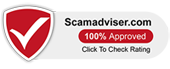
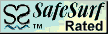
 Debemos agradecer a un amigo que nos ha asesorado y a su vez ha colaborado y mucho en la puesta en marcha de este nuevo sistema. Me estoy refiriendo al Ing. Mario Montero, propietario de EyM Multiservicios, de San José, Costa Rica a quien mucho agradecemos su esfuerzo en pro de que todos Uds. puedan sacar el máximo partido de este sitio Web.
Debemos agradecer a un amigo que nos ha asesorado y a su vez ha colaborado y mucho en la puesta en marcha de este nuevo sistema. Me estoy refiriendo al Ing. Mario Montero, propietario de EyM Multiservicios, de San José, Costa Rica a quien mucho agradecemos su esfuerzo en pro de que todos Uds. puedan sacar el máximo partido de este sitio Web. El sitio web mas bonito, no sirve para nada si no aparece en las primeras páginas de Google, gracias al trabajo de EyM Multiservicios hemos logrado tener una mejor presencia en internet, atrayendo constantemente nuevos clientes.
El sitio web mas bonito, no sirve para nada si no aparece en las primeras páginas de Google, gracias al trabajo de EyM Multiservicios hemos logrado tener una mejor presencia en internet, atrayendo constantemente nuevos clientes.